不少朋友给电脑安装系统的时候c盘的分区分的比较小,系统安装使用的过程中发现c盘空间越来越小了,这主要是电脑中垃圾文件太多导致的,下面小编就来说说解决方法。
现在大家身边使用win7系统的朋友肯定不少,那么在使用win7的时候发现win7c盘空间越来越小这样的情况该怎么办呢?别着急,下面小编就来告诉你win7c盘空间越来越小怎么处理。
win7c盘空间越来越小怎么办
1.打开计算机,鼠标右键c盘,选择属性打开。
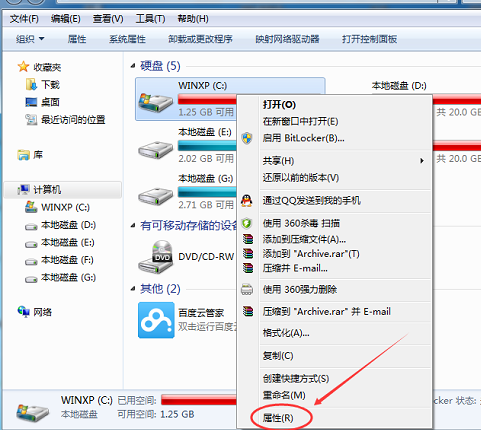
c盘电脑图解1
2.在弹出的磁盘属性界面,点击磁盘清理按钮,进入下一步。
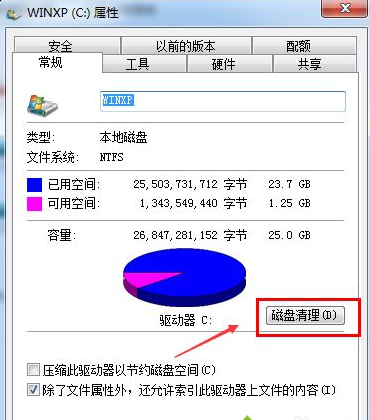
c盘电脑图解2
3.然后电脑就会自动清理磁盘中的垃圾文件,从而释放c盘的空间。

c盘电脑图解3
4.接着切换到工具选项,点击“立即进行碎片整理”,进入下一步。
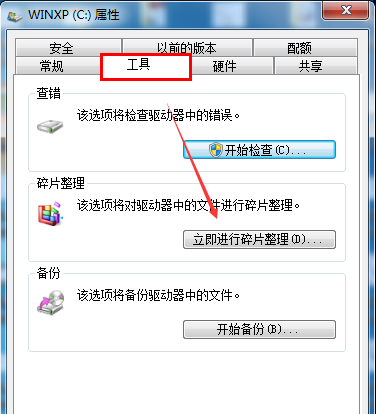
win7c盘空间越来越小电脑图解4
5.在出现的“磁盘碎片整理程序”界面中选择c盘,然后点击“磁盘碎片整理”,进入下一步。
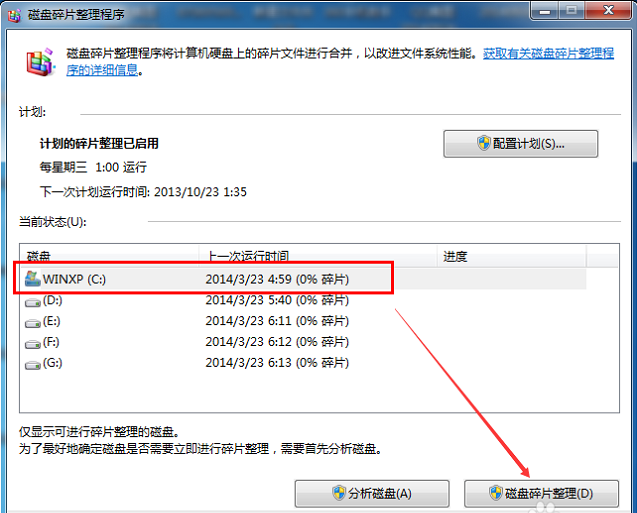
c盘空间越来越小电脑图解5
6.这时软件会自动对磁盘进行分析并整理。清理完毕后c盘的空间也会变大的。
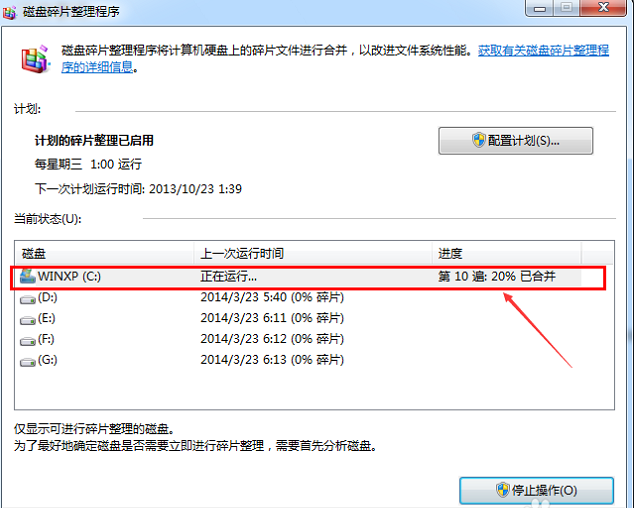
c盘变小电脑图解6